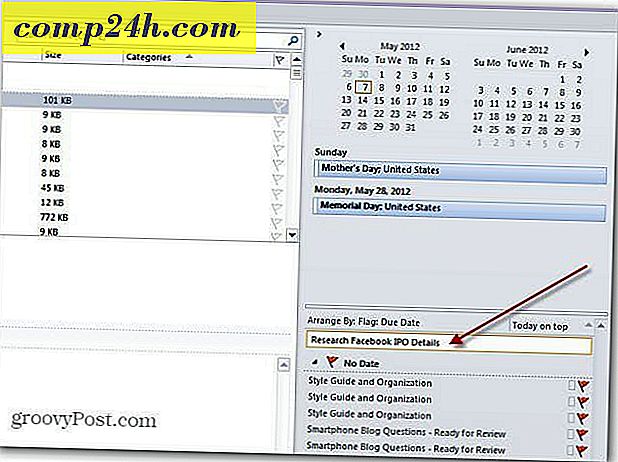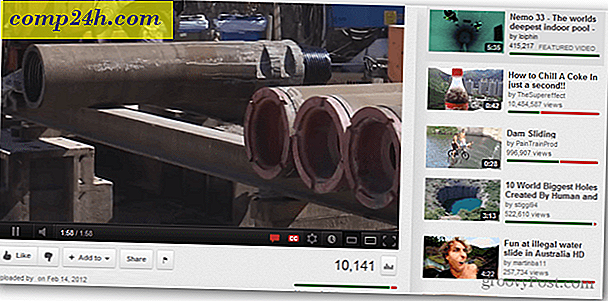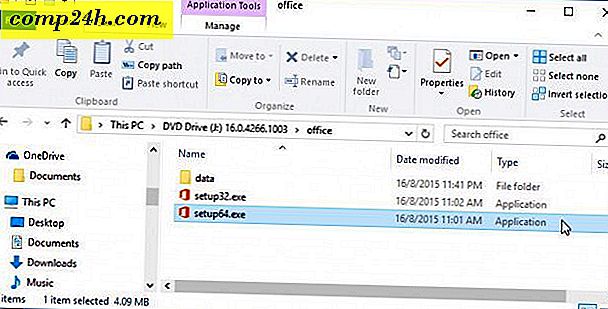एक यूआरएल पता का उपयोग कर मानचित्र स्काईड्राइव [कैसे करें]
 हाल ही में हमने विंडोज 7 में विंडोज 7 में एक ड्राइव अक्षर में मैपिंग स्काईड्राइव को कवर किया था। हालांकि प्रक्रिया बहुत आसान है, हाउ-टू पोस्ट करने के बाद, एक ग्रोवी पाठक ने सवाल पूछा:
हाल ही में हमने विंडोज 7 में विंडोज 7 में एक ड्राइव अक्षर में मैपिंग स्काईड्राइव को कवर किया था। हालांकि प्रक्रिया बहुत आसान है, हाउ-टू पोस्ट करने के बाद, एक ग्रोवी पाठक ने सवाल पूछा:
"मैं 'माय कंप्यूटर' में स्काईडाइव करना चाहता हूं, लेकिन मैं विंडोज़ ऑफिस 2010 का उपयोग नहीं कर रहा हूं। क्या ऐसा करने का कोई और तरीका है, विंडोज़ कार्यालय का उपयोग नहीं?"
उम हाँ, यह एक महान बिंदु है। अच्छी खबर यह है कि मेरे पास बहुत अच्छा जवाब है! आपके विंडोज 7 पीसी पर विंडोज लाइव स्काईडाइव मैप करने के लिए आपको Office 2010 की आवश्यकता नहीं है! यहाँ, मैं आपको दिखाता हूं कि कैसे!
विंडोज कार्यालय का उपयोग किए बिना एक ड्राइव पत्र के लिए स्काईड्राइव माउंट कैसे करें
1. विंडोज स्टार्ट मेनू ऑर्ब पर क्लिक करें और फिर कंप्यूटर पर राइट-क्लिक करें और मानचित्र नेटवर्क ड्राइव का चयन करें ।

2. फ़ोल्डर लाइन में, निम्न में टाइप या पेस्ट करें *:
\ docs.live.net@SSL ## ऑनलाइनIDnumber ## ^ 2 सार्वजनिक
एक बार इसे लिखने के बाद, इस विंडो को खोलें और अपना इंटरनेट ब्राउज़र शुरू करें।
* नोट: इसके बजाय मेरे दस्तावेज़ों से कनेक्ट करने के लिए, ^ 2 सार्वजनिक से ^ 2 दस्तावेज़ बदलें

3. अपने ब्राउज़र में http: // skydrive.live.com/ और साइन-इन पर जाएं। एक बार जब आप पता बार में यूआरएल में लॉग इन कर लेते हैं तो उसे एक सिड में बदलना चाहिए - ######। Skydrive.live.com प्रारूप। सीआईडी के बाद # भाग कॉपी करें।
उदाहरण: http://cid-5db77efa3c.skydrive.live.com/ में केवल "5db77efa3c" कॉपी करें

4. ## ऑनलाइनIDnumber ## कहता है कि पाठ पर स्काईडाइव यूआरएल से संख्या पेस्ट और प्रतिस्थापित करें ।
उदाहरण: मेरी फ़ोल्डर लाइन अब "\ docs.live.net@SSL 5db77efa3c ^ 2 सार्वजनिक" पढ़ी जाएगी
एक बार तैयार होने के बाद, कनेक्ट करने के लिए समाप्त क्लिक करें ।

5. आपको उपयोगकर्ता नाम और पासवर्ड के लिए संकेत मिलेगा। अपने विंडोज लाइव क्रेडेंशियल्स में टाइप करें और ठीक क्लिक करें ।

काम किया? यदि आपने उपर्युक्त निर्देशों का पालन किया है तो अब आपके स्काईडाइव की सीधी पहुंच होनी चाहिए और हमें इसे करने के लिए माइक्रोसॉफ़्ट ऑफिस 2010 का उपयोग करने की भी आवश्यकता नहीं है!

अटक गया? विचार, प्रश्न ?? नीचे एक टिप्पणी छोड़ दो और आप दैनिक कंप्यूटर से संबंधित कैसे करें, टिप्स, और समाचार के लिए मुफ्त groovy पोस्ट आरएसएस फ़ीड की सदस्यता लेना चाह सकते हैं!